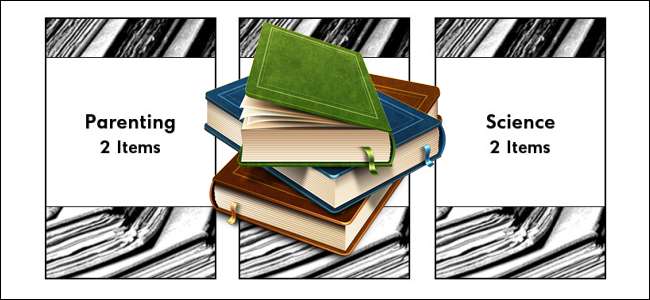
Funkcja „Kolekcje” na Kindle ma tak duży potencjał, ale Amazon wykonał okropną robotę, wdrażając ją. Czytaj dalej, ponieważ pokazujemy, jak korzystać z narzędzi innych firm, aby właściwie zarządzać swoimi kolekcjami Kindle i uczynić je naprawdę użytecznymi.
Dlaczego chcę to zrobić?
Kindle ma funkcję znaną jako Kindle Collections. Ta funkcja umożliwia grupowanie książek w unikalne kolekcje, takie jak „Mystery Novels”, „Textbooks”, „To-Read” lub jakąkolwiek inną metodę sortowania / oznaczania, którą chcesz zastosować do dowolnej grupy książek.
To ma ogromny Potencjał do organizowania i zarządzania książkami na Kindle naprawdę niesamowity, ale przeszła, a nawet obecna (nieco ulepszona) implementacja jest dość słaba w porównaniu z resztą doświadczenia użytkownika Kindle.
Historycznie (i nadal w starszych modelach Kindle) jest wyjątkowo niezdarny do tworzenia i zarządzania kolekcjami . Jego troszkę lepiej na nowym Paperwhite, ponieważ zarządzanie kolekcją na Kindle ma bardziej przyjazne dla użytkownika listy kontrolne, ale nadal jest to ogromny problem. Amazon wprowadził nawet sposób zarządzania kolekcjami Kindle za pomocą aplikacji Kindle na PC, ale implementacja jest gorącym bałaganem, który 1) często duplikuje twoje kolekcje, tworząc bałagan na Kindle, taki jak „Mystery Novels” i „Mystery Novels @” dla tej samej kolekcji oraz 2) Działa tylko z treściami zakupionymi przez Amazon, co czyni je bezużytecznymi w przypadku jakichkolwiek treści załadowanych z boku na urządzenie za pomocą narzędzi takich jak Calibre. Krótko mówiąc, narzędzie Kolekcje może być super niesamowite, ale Amazon jest całkowicie niedostatecznie dostarczony.
Na szczęście Kindle ma kwitnącą społeczność hakerów, moderów i zewnętrznych programistów, którzy szybko przechodzą przez takie niedopatrzenie i zapewniają poprawkę. W dzisiejszym samouczku przeprowadzimy Cię przez dwie techniki naprawiania bałaganu, jakim jest narzędzie Kindle Kolekcje, i oddamy w Twoje ręce możliwość prawidłowego zarządzania kolekcją e-booków.
Czego potrzebuję?
Aby odblokować wewnętrzne działanie systemu kolekcji na swoim Kindle, będziesz potrzebować następujących rzeczy:
- Jailbroken Kindle Touch lub Paperwhite (do zaktualizowanego zarządzania kolekcjami na Kindle + obsługa Calibre).
- Jailbroken Kindle lub Kindle Keyboard (do zarządzania tylko kolekcjami Calibre).
- Kabel USB do synchronizacji.
- Komputer hosta (do przesyłania plików).
Oprócz powyższych rzeczy będziesz potrzebować kilku małych (i darmowych) plików dla swojego Kindle, do których będziemy się odnosić w odpowiednim momencie w samouczku.
ZWIĄZANE Z: Jak uzyskać dostęp do swojej kolekcji eBooków w dowolnym miejscu na świecie
Jak dokładnie to działa?
Istnieją dwie metody, które zamierzamy podkreślić w tym samouczku, z których obie wykorzystują narzędzia do manipulowania i edytowania niewielkiego pliku danych kolekcji przechowywanego na Kindle.
Pierwsza metoda to technika wyłącznie Kindle, która instaluje alternatywnego menedżera kolekcji na Kindle i nazywa się odpowiednio Kindle Collections Manager. Jeśli chcesz zarządzać całą swoją zawartością, używając tylko swojego Kindle (ale z dużo lepszym menedżerem kolekcji niż ten, który oferuje Amazon), ta sekcja jest dla Ciebie. Ta metoda jest dostępna tylko dla Kindle Touch i Kindle Paperwhite, ponieważ wykorzystuje ulepszenia w Kindle OS, które nie są obecne w wersjach wcześniejszych modeli Kindle.
Druga metoda jest naszą preferowaną metodą i jest implementowana nieco inaczej w zależności od typu posiadanego Kindle. W przypadku czytelników z Kindle Touch lub Paperwhite druga metoda łączy Calibre z nowo zainstalowanym Kindle Collections Manager (aplikacja, o której mówiliśmy w poprzednim akapicie). Daje to to, co najlepsze z obu światów, ponieważ możesz używać doskonałego edytora na Kindle lub edytować rzeczy na swoim komputerze.
Dla czytelników z klawiatura Kindle lub Kindle , nie ma zaktualizowanego narzędzia do zarządzania kolekcjami na Kindle ale nadal możesz używać Calibre do zarządzania swoimi kolekcjami Kindle, co jest ogromnym ulepszeniem w stosunku do dziobania w klawiaturę ekranową Kindle.
Obie metody są znacznie potężniejsze niż ograniczanie się tylko do edycji kolekcji na Kindle, i pozwalają na szybkie tworzenie, edytowanie i manipulowanie kolekcjami z Calibre, a następnie przesyłanie ich do Kindle. Dla każdego użytkownika Kindle, który kiedykolwiek był coraz bardziej sfrustrowany narzędziem do zbierania na Kindle i powiedział „Dlaczego do cholery nie mogę tego zrobić po prostu na komputerze?” the rozwiązanie, na które czekałeś.
Instalowanie Kindle Collection Manager na Twoim Kindle
Ponownie, nawiązując do poprzedniej sekcji, ta część samouczka dotyczy tylko Kindle Touch i Kindle Paperwhite właściciele. Jeśli posiadasz inny model Kindle, nie możesz zainstalować menedżera kolekcji innej firmy bezpośrednio na swoim urządzeniu (przejdź do następnej sekcji samouczka, aby zobaczyć, jak edytować zawartość za pomocą Calibre). Dla zwięzłości i jasności będziemy nazywać Kindle w tej części samouczka jako Paperwhite, aby uniknąć nieporozumień ze zwykłą klawiaturą Kindle / Kindle.
Aby zainstalować menedżera na Kindle, musisz najpierw pobrać plik Menedżer kolekcji od oficjalny wątek Mobileread (do pobrania wymagane jest bezpłatne konto Mobileread).
Oprócz faktycznego menedżera ds. Windykacji, Ty może wymagają Kindlet Jailbreak i Pakiet certyfikatów deweloperskich . Jeśli ostatnio śledziłeś nasz przewodnik Paperwhite Jailbreak i Screensaver Hack , oba powinny być już zainstalowane. W dalszej części samouczka zanotujemy, że może być konieczne ponowne zainstalowanie ich, jeśli 1) użyłeś alternatywnej metody jailbreak lub 2) nie zostały one poprawnie zainstalowane, gdy korzystałeś z naszego przewodnika po jailbreaku.
Po pobraniu narzędzi podłącz Paperwhite do komputera hosta za pomocą kabla synchronizacyjnego. Skopiuj instalator Menedżera kolekcji, CollectionsManager.azw2, z pobranego pliku zip do katalogu dokumentów Paperwhite (np. Jeśli jest zamontowany jako M: \ na twoim komputerze, plik powinien być umieszczony bezpośrednio w M: \ documents \).
Po skopiowaniu pliku do Paperwhite wyjmij urządzenie z komputera. Po wysunięciu powinieneś zobaczyć Menedżera kolekcji na ekranie głównym (jeśli nie, posortuj według „Ostatnie”, aby wysunąć go na pierwszy plan):
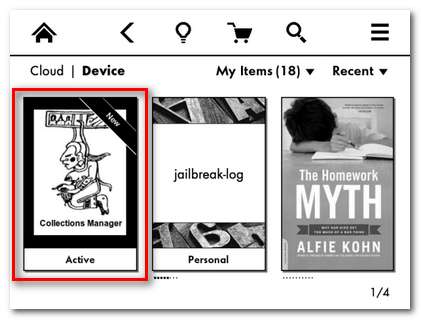
Śmiało i kliknij Menedżera kolekcji, aby go uruchomić.
Uwaga: Jeśli ekran, który się ładuje, to komunikat o błędzie, a nie coś, co wygląda jak przeglądarka plików, musisz (ponownie) zainstalować Kindlet Jailbreak i Developers Certificates. Pobierz je i zapoznaj się z naszym przewodnikiem Paperwhite Jailbreak, aby zobaczyć, jak zainstalować pliki aktualizacji oparte na .bin na swoim Paperwhite.
Po uruchomieniu Menedżera kolekcji zobaczysz ekran, który wygląda jak hybryda między przeglądarką internetową a przeglądarką plików. W pobranym menedżerze kolekcji znajduje się plik .png z dużą ilością adnotacji, który doskonale nadaje się do oznaczania wszystkich przycisków i elementów interfejsu, jak widać tutaj:
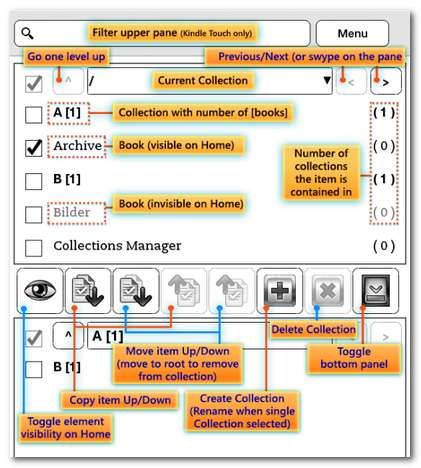
Interfejs Kindle Collection Manager oferuje nie tylko bardziej efektywny sposób prostego zarządzania kolekcją, ale także oferuje dwie naprawdę fajne funkcje niedostępne w domyślnym narzędziu do zarządzania Kindle: kolekcje zagnieżdżone i możliwość ukrywania książek przed pulpit. Korzystając z tych dwóch technik, możesz tworzyć kolekcje w kolekcjach (np. Kolekcję główną o nazwie Podręczniki, a następnie kolekcje podrzędne dla każdej klasy), a następnie możesz ukryć książki na ekranie głównym, jeśli wolisz wyświetlać je tylko w odpowiednich kolekcjach ( np. wszystkie te podręczniki pojawiały się tylko wtedy, gdy przeglądałeś kolekcję Podręczniki i nie zaśmiecały Twojej przeglądarki na ekranie głównym).
Jeśli jesteś zadowolony z zarządzania rzeczami w samym Paperwhite, możesz zatrzymać się tutaj. Jeśli jednak chcesz jeszcze bardziej usprawnić zarządzanie zbiorami, czytaj dalej, ponieważ pokazujemy, jak połączyć menedżera kolekcji Kindle z Calibre.
Instalowanie wtyczki Calibre
Zarówno użytkownicy Kindle Touch / Paperwhite, jak i zwykli użytkownicy Kindle / Kindle Keyboard mogą korzystać z zarządzania swoimi kolekcjami Kindle za pomocą Calibre. Aby odblokować edycję kolekcji opartą na Calibre, musimy pobrać specjalną wtyczkę do tego zadania. Pobierzmy i zainstalujmy teraz wtyczkę.
Uwaga: Istnieją dwie różne wersje tej samej wtyczki, jedna dla Touch / Paperwhite i jedna dla Kindle / Kindle Keyboard. ty musieć pobierz pasującą wtyczkę lub nie będzie działać.
Instrukcje instalacji dla użytkowników klawiatury Kindle / Kindle
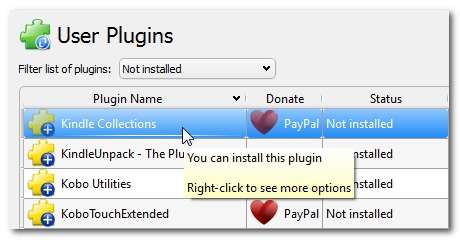
Wtyczka obecnie hostowana w repozytorium Calibre Plugin jest poprawna dla użytkowników Kindle / Kindle Keyboard. Aby go zainstalować, otwórz Calibre i przejdź do Preferencje -> Pobierz wtyczki, aby ulepszyć kaliber. Kiedy pojawi się ekran Wtyczki użytkownika, posortuj według nazwy wtyczki (jak widać na powyższym zrzucie ekranu) i przewiń w dół, aż zobaczysz „Kolekcje Kindle”. Kliknij Zainstaluj.
Zostaniesz poproszony o wybranie miejsca, w którym chcesz uzyskać dostęp do wtyczki; wartość domyślna to „Główny pasek narzędzi po podłączeniu urządzenia”, co jest w porządku, ponieważ większość pracy wykonywanej z wtyczką odbywa się na podłączonym Kindle. Następnie musisz autoryzować instalację wtyczki, a następnie ponownie uruchomić Calibre, aby wtyczka stała się aktywna.
Instrukcje instalacji dla użytkowników Touch / Paperwhite
Jeśli jesteś użytkownikiem Touch / Paperwhite, musisz zainstalować nieco zmodyfikowaną wtyczkę, która gra dobrze ze zmianami wprowadzonymi przez Amazon w bazie danych Kindle Collections między wersją Kindle OS używaną na starszym modelu Kindles a wersją Touch / Paperwhite.
ZWIĄZANE Z: Jak usunąć DRM z e-booków Kindle, aby cieszyć się korzystaniem z różnych urządzeń i archiwizować
Zamiast pobierać wtyczkę przez menedżera wtyczek Calibre, musisz zainstalować ją ręcznie (dokładnie w ten sam sposób, w jaki ręcznie instalowaliśmy wtyczki w nasz poradnik usuwania DRM ).
Najpierw pobierz wtyczkę z ten post Mobilereads . (Pobierz tylko plik „Kindle Collections.zip”; „kcoll_pw_tweaks-v32.patch.gz” jest plikiem programistycznym, który nie jest dla nas przydatny). Zapisz plik .zip w bezpiecznym miejscu i pozostaw go niewybrany. W Calibre kliknij Preferencje na pasku narzędzi i wybierz „Zmień zachowanie kalibru” (lub, alternatywnie, naciśnij CTRL + P).
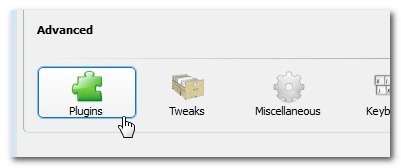
W menu Wtyczki kliknij przycisk „Załaduj wtyczkę z pliku” w prawym dolnym rogu:
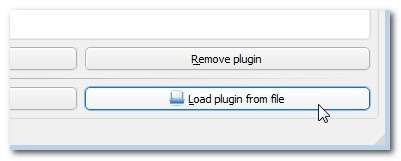
Przejdź do lokalizacji „Kindle Collections.zip”, wybierz ją i dodaj do Calibre. Otrzymasz ostrzeżenie o instalowaniu wtyczek innych firm, więc kliknij OK, aby kontynuować. Po autoryzacji instalacji wtyczki uruchom ponownie Calibre, aby aktywować wtyczkę.
Korzystanie z wtyczki Calibre Collections
Jeśli jesteś już zaawansowanym użytkownikiem Calibre, dobrze wiesz, jak potężne są funkcje oznaczania i organizowania Calibre. Przygotuj się, aby cieszyć się tym samym poziomem tagowania i organizacji na swoim Kindle dzięki rozbudowanemu zarządzaniu opartemu na Calibre.
Uwaga: Po stronie kalibru zarządzanie kolekcjami zarówno dla klawiatury Touch / Paperwhite, jak i klawiatury Kindle / Kindle jest identyczne. Dopiero gdy przychodzi czas na faktyczne załadowanie świeżo edytowanych kolekcji na urządzenie, przepływ pracy nieznacznie się różni. Podkreślimy różnice na końcu tej sekcji. Do tego czasu wszyscy użytkownicy Kindle powinni postępować zgodnie z nimi.
Importowanie istniejących kolekcji Kindle
Jeśli masz już utworzone kolekcje na swoim Kindle za pomocą edytora kolekcji na Kindle, zechcesz zaimportować te kolekcje do Calibre, aby je zachować. Jeśli nie masz żadnych kolekcji na swoim Kindle (lub wcześniej korzystałeś z tej funkcji tak mało, że nie dbasz o ich zachowanie), przejdź do następnego kroku.
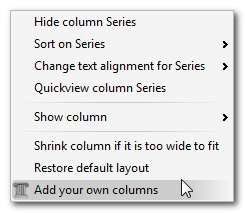
Zanim zaimportujemy kolekcje z Kindle, musimy stworzyć miejsce do ich zaparkowania. W Calibre kliknij prawym przyciskiem myszy pasek nagłówka u góry głównego panelu książki. Wybierz „Dodaj własne kolumny”. (Alternatywnie możesz znaleźć to menu poprzez Preferencje -> Dodaj własne kolumny).
Po prawej stronie listy kolumn znajduje się duży zielony symbol +. Kliknij, aby dodać nowy wpis w kolumnie.
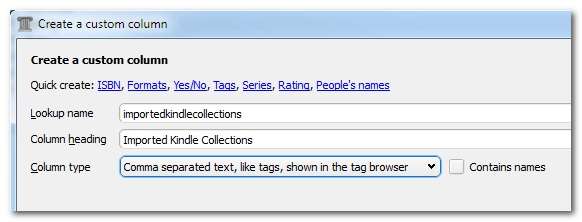
W kolumnie niestandardowej wprowadź wartości widoczne powyżej: nazwa odnośnika, „importowane kolekcjekindlecollections”, nagłówek kolumny: „Zaimportowane kolekcje Kindle” i typ kolumny „tekst oddzielony przecinkami, taki jak tagi, wyświetlany w przeglądarce tagów”. Kliknij OK, a następnie kliknij Zastosuj w głównym oknie edycji kolumny, aby dodać kolumnę do Calibre.
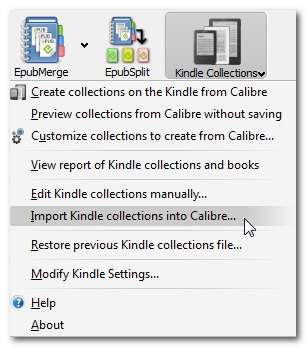
Teraz, po podłączeniu i wykryciu Kindle przez Calibre, kliknij ikonę paska menu Kindle Kolekcje w Calibre i wybierz „Importuj kolekcje Kindle do Calibre…” Zostaniesz poproszony o wybranie kolumny, której ma używać wtyczka:
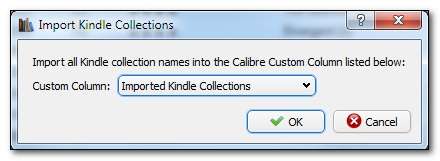
Wybierz „Importowane kolekcje Kindle” i kliknij OK. Zajmie to kilka sekund, ale wszystkie istniejące kolekcje Kindle zostaną skopiowane z Kindle i dodane do kolumny w Calibre jako tagi dołączone do książek w kolekcji Calibre znajdującej się na Kindle (np. Jeśli masz książkę o nazwie „Parenting in the 21st Century ”w Calibre i ta książka jest również na Kindle w kolekcji o nazwie„ Parenting Books ”, w kolumnie„ Imported Kindle Collections ”pojawi się teraz tag„ Parenting Books ”).
Automatyczne eksportowanie kolekcji do Kindle
Teraz, gdy nauczyliśmy się, jak zdjąć naszą kolekcję z Kindle, rzućmy okiem na to, jak automatycznie generować kolekcje za pomocą systemu oznaczania / kolumn Calibre. Najpierw musimy powtórzyć część poprzedniej sekcji, aby utworzyć nową niestandardową kolumnę. Korzystając z tej samej techniki tworzenia kolumn, która została pokazana powyżej, utwórz nową kolumnę z wartościami: nazwa wyszukiwania, „moje kolekcje”, nagłówek kolumny: „Moje kolekcje” oraz typ kolumny „tekst oddzielony przecinkami, podobnie jak tagi, wyświetlany w przeglądarce tagów”. Kliknij OK i Zastosuj, aby zapisać zmiany.
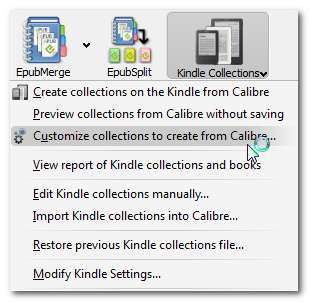
Teraz, z powrotem w głównym interfejsie Calibre, kliknij ikonę Kindle Kolekcje, a następnie „Dostosuj kolekcje do tworzenia z Calibre”. Zostanie wyświetlony następujący ekran:
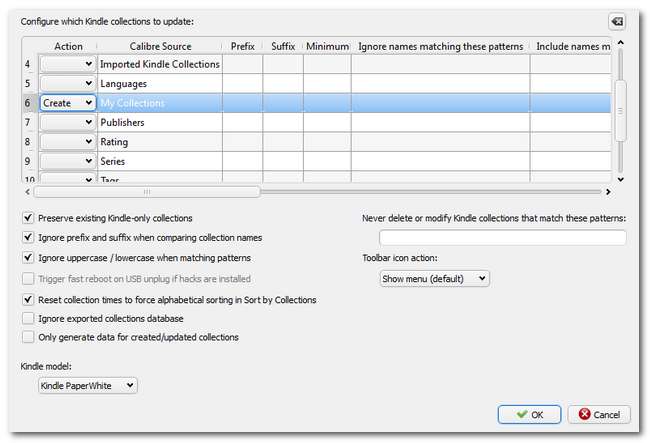
To jest bardzo potężne narzędzie do dostosowywania Kindle Collection. Tutaj możesz wziąć każdy kolumna w Calibre i przekształć ją w dane źródłowe dla kolekcji. Zaczniemy z łatwością, a następnie przedstawimy kilka ciekawych zastosowań tego potężnego narzędzia.
Przewiń w dół, aż w kolumnie Źródło kalibru zobaczysz wpis „Moje kolekcje”. W kolumnie po lewej stronie „Działania” z menu rozwijanego wybierz „Utwórz”. Poinstruowałeś wtyczkę, aby utworzyła kolekcje na Kindle na podstawie tego, co umieścisz w kolumnie „Moje kolekcje”. Kliknij „OK”, aby zapisać ustawienia.
Teraz wszelkie informacje, które umieścisz w kolumnie „Moje kolekcje” dla książki, która jest już na Kindle lub którą zamierzasz przenieść do Kindle, zostaną zamienione na znacznik kolekcji.
ZWIĄZANE Z: Jak zorganizować kolekcję e-booków za pomocą Calibre
Oprócz używania kolumny „Moje kolekcje” jako półautomatycznego twórcy kolekcji (w tym przypadku, gdy ręcznie decydujesz, czy chcesz wprowadzić tag do tej kolumny, czy nie), możesz także zautomatyzować tworzenie kolekcji na podstawie istniejących metadanych Calibre. Nie można wystarczająco podkreślić siły tej funkcji. Oto trzy świetne przykłady tego, jak możesz wykorzystać metadane Calibre do tworzenia niesamowitych i oszczędzających czas kolekcji:
Tworzenie kolekcji opartych na seriach: Powiedzmy, że czytasz kilka książek w odcinkach, w których może znajdować się od dwóch do kilkudziesięciu książek z serii. Czy nie byłoby miło, gdybyś zaprogramował Calibre tak, aby automatycznie tworzył odrębną kolekcję tylko dla tej serii? W menu „Dostosuj kolekcje do tworzenia na podstawie kalibru”, które właśnie obejrzeliśmy, możesz wybrać „Serie” jako źródło, ustawić minimum na „2” (aby nie tworzyło kolekcji dla książek, w których masz tylko jedną książkę poza serią) i zapisz go. Teraz wszystkie książki na Twoim Kindle, które są oznaczone jako należące do serii w Calibre, otrzymają osobną kolekcję.
Tworzenie kolekcji autorskich: Tak jak możesz grupować na podstawie niestandardowej kolumny „Moje kolekcje” i kolumny „Seria”, możesz grupować według nazwiska autora. Ponadto możesz filtrować wyniki, aby nie otrzymać kolekcji dla każdego autora. Chcesz, aby wszystkie twoje książki Billa Brysona znalazły się w kolekcji Billa Brysona? Wybierz wiersz „Autorzy”, zmień Akcję na „Utwórz”, a następnie przewiń w prawo, aż zobaczysz kolumnę „Uwzględnij nazwy pasujące do tych wzorców”. Wpisz „Bill Bryson”, a wszystkie Twoje książki autorstwa Billa Brysona zostaną zgrupowane we własnej kolekcji. Chcesz więcej kolekcji autorskich? Przecinek oddziela każdego autora w tej kolumnie i gotowe.
Możesz powtórzyć te techniki, aby stworzyć różnego rodzaju zgrabne kolekcje. Chcesz kolekcję „Urban Fantasy”? Znajdź kolumnę, w której przechowywane są metadane, aktywuj funkcję „Utwórz”, a następnie użyj kolumny włączania / wykluczania do filtrowania żądanych danych znaczników. Do utworzenia zestawu reguł tworzenia kolekcji można użyć dowolnych metadanych sklepów Calibre.
Ręczna edycja kolekcji Kindle
Choć wszystkie te reguły automatycznego tworzenia są niesamowite, czasami chcesz po prostu zagłębić się i ręcznie wprowadzić kilka zmian. Wtyczka Kindle Collections sprawia, że jest to proste. Po podłączeniu Kindle do komputera uruchom Calibre i kliknij ikonę Kindle Collections. Wybierz „Edytuj ręcznie kolekcje Kindle…”.
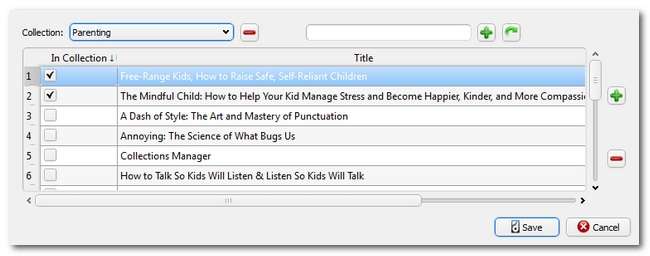
Tutaj możesz ręcznie tworzyć i usuwać Kolekcje, a także sprawdzać, które książki chcesz dołączyć do każdej kolekcji. Jest prawie tak prosty jak banalny interfejs, o jaki można prosić, i pozwala na ręczną edycję nazw zbiorów i zawartych w nich książek w zaciszu komputera, zamiast dziobać w klawiaturę Kindle.
Należy pamiętać, że wszelkie ręczne zmiany, które wprowadzisz tutaj, mają pierwszeństwo przed automatycznie wygenerowanymi kolekcjami, które wcześniej badaliśmy.
Zapisywanie zmian w Twoim Kindle
Niezależnie od tego, w jaki sposób utworzyłeś kolekcje w Calibre (ręcznie, pół-ręcznie, edytując kolumnę Moje kolekcje lub konfigurując zestaw do tworzenia kolekcji z serii, tagów itp.), Musimy pobrać te informacje z Calibre na Kindle.
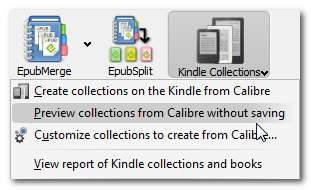
Wysyłanie danych do Kindle: Pierwszy krok dotyczy wszystkich modeli Kindle. Po podłączeniu Kindle do komputera za pomocą kabla USB do synchronizacji i rozpoznaniu go przez Calibre, kliknij ikonę Kindle Collections na pasku narzędzi. Wybierz „Podgląd kolekcji z Calibre bez zapisywania”. Najpierw pojawi się proste okienko wskazujące, ile kolekcji zostanie utworzonych. Część, która nas najbardziej interesuje, to szczegółowe dane wyjściowe, więc kliknij przycisk Szczegóły. Zobaczysz tekst wyjściowy wskazujący, które kolekcje utworzy wtyczka, a także operacje, których użyje do tego (np. Skrypt kolekcji oparty na „Seriach”, który podkreśliliśmy w ostatniej sekcji samouczka).
Jeśli dane wyjściowe nie wyglądają tak, jak skonfigurowałeś, teraz jest czas, aby cofnąć się i dokładnie sprawdzić, co wprowadziłeś w poprzednich krokach.

Jeśli wszystko wygląda dobrze, teraz możesz wybrać „Twórz kolekcje na Kindle z Calibre”.
Ładowanie danych na Kindle: Tutaj proces różni się w zależności od używanego Kindle. Jeśli używasz klawiatury Kindle / Kindle , musisz wysunąć Kindle i uruchomić go ponownie, aby dane kolekcji zaczęły obowiązywać na Kindle. Zrób to, przechodząc z ekranu głównego do Menu -> Ustawienia -> Menu -> Uruchom ponownie. Po ponownym uruchomieniu Kindle zostaną wyświetlone nowe kolekcje.
Proces dla Touch i Paperwhite opiera się na zewnętrznym Kindle Collection Manager, który zainstalowaliśmy wcześniej w samouczku. Jeśli używasz Kindle Touch / Paperwhite , nie musisz ponownie uruchamiać Kindle. Zamiast tego musisz uruchomić Kindle Collection Manager.
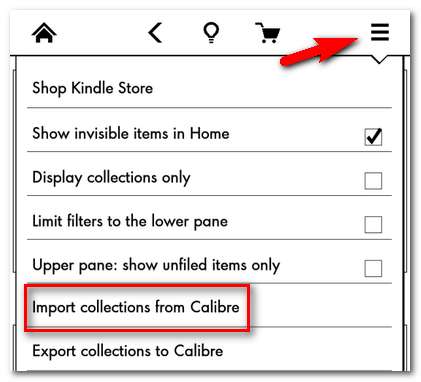
Naciśnij przycisk Menu w prawym górnym rogu, a następnie z rozwijanej listy wybierz „Importuj kolekcje z Calibre”. Paperwhite wykona bardzo szybki restart (odświeżenie frameworka), który trwa tylko kilka sekund, a następnie Twoje kolekcje wygenerowane przez Calibre będą dostępne na Paperwhite zarówno do przeglądania / używania, jak i dalszej edycji za pośrednictwem interfejsu Kindle Collection Manager (w razie potrzeby ).
To wszystko! Przeczytanie całego samouczka i zainstalowanie wtyczek w rzeczywistości zajmuje znacznie więcej czasu niż zarządzanie kolekcjami. Gdy wszystko jest już gotowe, zarządzanie całym zestawem kolekcji jest równie łatwe, jak zarządzanie tagami w Calibre.
Masz ebook, Kindle lub samouczek związany z Calibre, z którym chcesz się zapoznać? Zagraj w poniższej dyskusji, a zobaczymy, co możemy zrobić.







